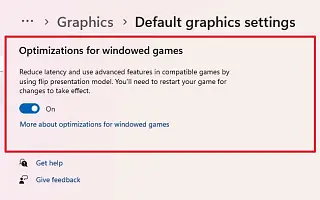מאמר זה הוא מדריך התקנה עם צילומי מסך למי שמחפש כיצד לאפשר אופטימיזציות עבור משחקי מצב חלונות ב-Windows 11.
Windows 11 22H2 מציגה "אופטימיזציה למשחקי חלונות", תכונה המשפיעה על מצב ההצגה של משחקי DirectX 10 ו-11 עם חלונות וחסרי גבולות. "הצגה" מגדירה את תהליך עיבוד המשחק לפריים בצורה האופטימלית ביותר, ומאפשרת חוויה עקבית יותר בין אם משחקים את המשחק במצב מסך מלא או במצב חלונות.
בקצרה, תכונת המשחקים עבור Windows 11 משדרגת את מודל המצגת של המשחק לדגם חדש יותר, משפרת את השהיה ופותחת תכונות אחרות כמו Auto HDR וקצב רענון משתנה (VRR).
זֶההתכונה פועלת רק עם משחקי DirectX 10 ו-11 הפועלים בחלונות וחלונות ללא שוליים, HDR אוטומטי ו-VRR זמינים רק במכשירים נתמכים.
להלן אנו משתפים כיצד להפעיל אופטימיזציה עבור משחקי מצב חלונות ב-Windows 11. המשך לגלול כדי לבדוק את זה.
אפשר אופטימיזציות למשחקי חלונות ב-Windows 11
מאמר זה מנחה אותך בשלבים להפעלת התכונה "מטב משחקי מצב חלונות" בעדכון Windows 11 2022.
השתמש בשלבים הבאים כדי לאפשר אופטימיזציה עבור משחקי Windows ב-Windows 11 22H2.
- פתח את ההגדרות ב- Windows 11 .
- לחץ על מערכת .
- לחץ על הכרטיסייה תצוגה .
- בקטע "הגדרות קשורות", לחץ על הגדרות גרפיקה .

- בקטע "העדפות", לחץ על האפשרות שנה ברירת מחדל של הגדרות גרפיקה .
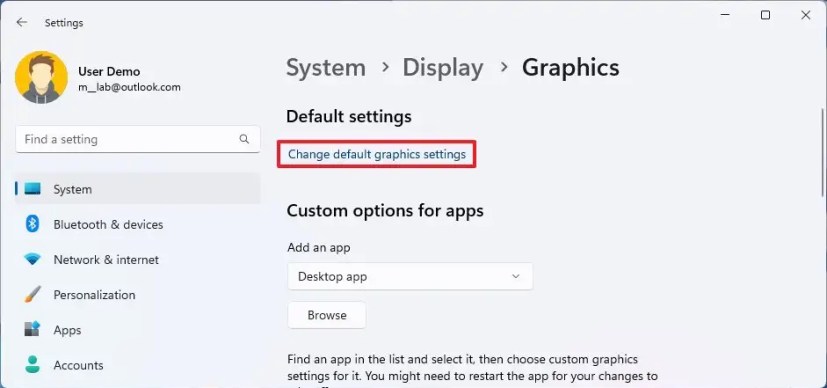
- הפעל את מתג הלחצן "Optimize Windows Game" .
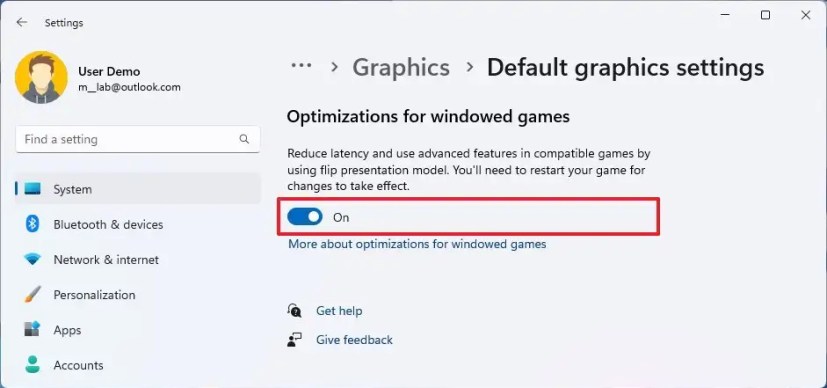
לאחר שתשלים את השלבים, תכונה זו יכולה לשפר את זמן האחזור במכשיר שלך ולפתוח תכונות אחרות כמו HDR אוטומטי וקצב רענון משתנה (VRR).
השבת את האופטימיזציה למשחקי חלונות ב-Windows 11
כדי להשבית את אופטימיזציית המשחק על בסיס אפליקציה, בצע את השלבים הבאים:
- פתח את ההגדרות .
- לחץ על מערכת .
- לחץ על הכרטיסייה תצוגה .
- בקטע "הגדרות קשורות", לחץ על הגדרות גרפיקה .

- בחר את היישום ולחץ על כפתור האפשרויות .
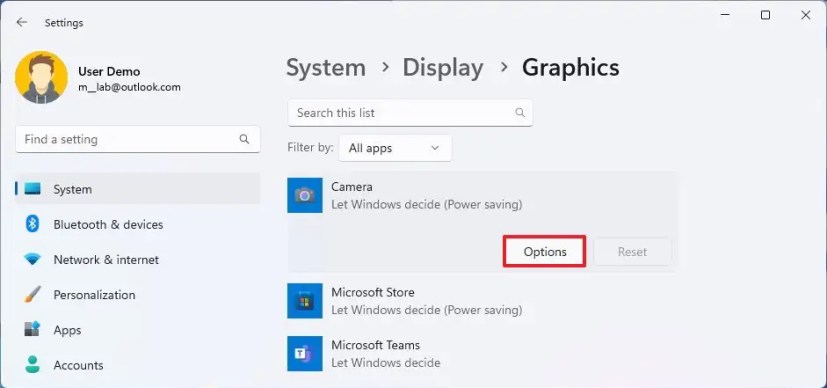
- בחר באפשרות "השבת אופטימיזציה עבור משחקים עם חלונות" .

- לחץ על הלחצן שמור .
השלמת השלבים תשבית הגדרות מיוחדות לאופטימיזציה של המשחק עבור יישומים ספציפיים ללא צורך להשבית לחלוטין את התכונה.
לעיל ראינו כיצד לאפשר אופטימיזציה למשחקי חלונות ב-Windows 11. אנו מקווים שמידע זה עזר לך למצוא את מה שאתה צריך.